win7优化设置Windows7手动优化小技巧
win7优化设置 时间:2021-08-28 阅读:()
怎样设置win7让系统更加流畅
提升电脑系统速度变快的方法。(添加内存条或者重装系统也可以解决电脑慢的问题,还可以让电脑速度更快。
)参考系统重装ghost基地的资料/jiaocheng/ 1.电脑开机启动项,优化。
打开360安全卫士——开机加速。
2.平时要常用360安全卫士等工具清理系统垃圾和上网产生的临时文件(ie 缓存),查杀恶意软件。
3.尽量设置ip为静态ip,可以减少电脑开机启动时间。
4.电脑桌面不要放太多文件和图标,会使电脑反应变慢的,软件尽量不要安装在c盘。
C盘太多,也可以用360软件管家——工具箱——软件搬家,解决。
5.关闭一些启动程序。
开始-运行-输入msconfig—确定-在“系统配置实用程序”窗口中点选“启动”-启动 ,除输入法(Ctfmon)、杀毒软件外,一般的程序都可以关掉。
360软件管家——电脑加速,智能优化开机加速。
6.建议只装一个主杀毒软件,装多个会占电脑资源,会使电脑更慢。
7.定期的对整理磁盘碎片进行整理,打开我的电脑 要整理磁盘碎片的驱动器—属性—工具--选择整理的磁盘打开“磁盘碎片整理程序”窗口—分析—碎片整理—系统即开始整理。
8.定期的,对电脑内的灰尘进行清理。
9.定期对电脑进行杀毒清理,优化。
10.电脑硬盘用久了,也会使电脑变慢,重新分区安装可以修复逻辑坏,电脑也会快点,硬盘物理读写速度慢,也只能是换个好点的!内存条也可以用橡皮擦下,防止氧化。
11.温度过高也会影响电脑寿命的,注意降温。
下载个鲁大师能随时掌握温度情况。
如何轻松优化Windows7系统?
??? 如果你也想让自己的Windows7电脑拥有超快的开机速度,试试下面的方法吧! ??? *减少启动项 ??? 一般来说,刚刚开机自己只运行输入法程序和杀毒软件,至于其他的软件我们可以待电脑运行平稳后再开启不迟。优化Windows7开机启动项也无需借助任何第三方工具,我们可以直接在“开始菜单”->“运行”中输入msconfig回车,在弹出的窗口中切换到“启动”标签,禁用掉那些不需要的启动项,操作很简单大家一看就明白,去掉勾选项就表示开机不启动。
??? *修改启动设置 ??? 另外,微软Windows7默认是使用一个处理器来启动系统的,但现在不少朋友早就用上多核处理器的电脑了,那就不要浪费,增加用于启动的内核数量立即可以减少开机所用时间。
这也很简单,只需修改一点点Win7系统设置,看我的! ??? 依然是打开Windows7开始菜单在搜索程序框中输入“msconfig”命令,打开系统配置窗口后找到“引导”选项。
??? 点击“高级选项”此时就可以看到我们将要修改的设置项了。
??? 勾选“处理器数”和“最大内存”,看到你的电脑可选项中有多大你就可以选多大,这里所用电脑最大就支持将处理器调整到2,可能你的机器会更高(处理器数目通常是2,4,8)。
同时适当调大内存,确定后重启你的Windows7电脑,此时再看看电脑启动速度是不是加快了。
win7如何优化系统?
能够使用Windows 7操作系统成为了许多电脑用户的一大喜悦之事,相比之前的Vista系统,Windows 7系统真的是好看了,快了,好用了,但你是否担心自己的Windows 7系统就像新安装其他Windows系统一样仅仅是刚开始运行飞快,随着使用时间的增加就会导致效率越来越低呢?想要保持自己的Windows 7系统一直运行如飞并非是难事,下面将介绍几个有效的小方法帮助你保持Windows 7的高速度,放心非常简单,老少皆宜! 步骤/方法 关闭系统搜索索引服务 此方法非常适于有良好文件管理习惯的用户,因为自己非常清楚每一个所需要的文件都存放在何处,需要使用时可以很快找到,那么Windows 7的这项服务对你来说就是多余,关掉该服务对于节省系统资源是大有帮助的。在开始菜单的搜索栏中输入“services”立即打开程序,在本地服务中寻找到“Windows Search”这一项,然后右键点击选择停止此服务就可以啦! 当然如果是对于整天丢三落四的用户来说,这项优化措施还是直接跳过吧,因为Windows 7的这项服务提高了搜索索引的效率可以节省搜索文件时的大量时间,自己找不到所放文件的位置时还是得靠它才快。
关闭系统声音 仔细想想系统提示音你真的需要吗?我想对于大多数像小编一样的办公一族来说,上班时反正不能让机器随便出声影响到其他人,还不如彻底将系统提示音关闭释放点系统资源出来更实在。
依然是在控制面板中去找到“声音”选项打开,然后在声音控制标签中去掉Windows 7系统默认勾选的“播放Windows启动声音”项即可。
PS:关闭系统提示音并不影响电脑播放多媒体文件的声音,大可不必担心。
工具栏优化 Windows 7的工具栏预览功能是一项非常酷的功能,让很多用户爱不释手,但是对于一些机器配置较低的用户来说,这可是不太好用,我自己机器配置就不高深有感受。
直接关闭了工具栏的预览功能总有点不舍,怎么说这也是Windows 7的象征呀,但要使用预览每次都需要等待很长时间,真的让人头疼。
如果你的机器也真的不是那么流畅,那么我们可以试着将窗口的预览时间缩短,以此来加快预览速度。
在Windows开始菜单中的搜索栏中输入“regedit”打开注册表编辑器,然后仔细找到HKEY_CURRENT_USER/Software/Microsoft/Windows/CurrentVersion/Explorer/Advanced文件夹,右键点击该文件夹选择“新建DWORD值”然后将其命名为“ThumbnailLivePreviewHoverTime”。
紧接着将此项的值修改为十进制的数值,因为单位时间是毫秒,所以你可以随意填写一个三位数的值即可,如200,300...一般情况下可以根据个人的使用习惯随时修改。
修改完成后关闭注册表编辑器,重启电脑将生效。
因为此处涉及修改注册表,建议不熟悉注册表的用户一定要小心仔细看清每一步再动手。
优化系统启动项 这一项操作相信很多电脑用户在之前的Windows系统中都使用过,利用各种系统优化工具来清理启动项的多余程序来达到优化系统启动速度的目的。
这一招在Windows 7操作系统中当然也适用。
用户在使用中不断安装各种应用程序,而其中的一些程序就会默认加入到系统启动项中,但这对于用户来说也许并非必要,反而造成开机缓慢,如一些播放器程序、聊天工具等都可以在系统启动完成后自己需要使用时随时打开,让这些程序随系统一同启动占用时间不说,你还不一定就会马上使用。
清理系统启动项可以借助一些系统优化工具来实现,但不用其他工具我们也可以做到,在开始菜单的搜索栏中键入“msconfig”打开系统配置窗口可以看到“启动”选项,从这里你可以选择一些无用的启动项目禁用,从而加快Windows 7启动速度。
要提醒大家一点,禁用的应用程序最好都是自己所认识的,像杀毒软件或是系统自身的服务就不要乱动为宜。
关闭Windows Aero特效 Windows 7操作系统中的Aero特效就是从Vista时代微软加入的华丽用户界面效果,能够带给用户全新的感观,其透明效果能够让使用者一眼看穿整个桌面。
Aero的两项激动人心的新功能 Windows Flip和 Windows Flip 3D,使你能够轻松地在桌面上以视觉鲜明的便利方式管理窗口。
除了新的图形和视觉改进,Windows Aero的桌面性能同外观一样流畅和专业,为用户带来简单和高品质的体验。
使用发现该特效是花费了不少系统资源才得以实现的。
如果你对系统的响应速度要求高过外观的表现,那么不妨关掉它吧! 右键点击桌面打开个性化设置,然后点击“窗口颜色”选项,在弹出窗口中去掉Windows 7默认勾选的“启动透明效果”,就可以关闭Aero特效,不过这样一来Windows 7的界面美观性肯定是会受影响的。
关闭所有不必要的Windows服务 最后这一项优化的主动权更是要交给大家了,因为每个系统服务的使用需要依个人实际使用来决定,Windows 7中提供的大量服务虽然占据了许多系统内存,也许其中很多你也完全用不上,但考虑到大多数用户并不明白每一项服务的含义,小编就不推荐这一项给普通用户使用了。
但如果你是高级用户也完全能够明白Windows服务项的作用,那就可以调出Windows服务项管理窗口逐项检查,关闭其中一些自己从来不用的以提高系统性能。
以上介绍的这10个优化Windows 7系统的小方法,除了最后一项稍复杂,而前面的9条都很简单,即使是大多数普通电脑用户也完全可以自己动手操作,不需要别人的帮忙。
大家可以根据自己使用Windows 7系统中的实际情况有选择的进行优化,总之能够让自己的Windows 7系统使用起来最顺手,那就是最佳状态。
Windows 7安装后,系统设置优化设置?
首先应该关闭休眠文件,否则c盘容易越来越小,方法是运行cmd.exe 输入powercfg -h off然后可以取消系统保护,当然你觉的需要可以不取消系统启动项过多的话,可以在运行中(alt+r)输入msconfig修改启动项,360中也有推荐下酷点,还蛮好用的win7优化工具,里面有系统优化设置其他的感觉没什么,遇到具体问题再具体的说~~~~[:10:]Windows7手动优化小技巧
Windows7手动优化之10个小技巧 您还在使用优化大师优化系统吗?特别是在新系统Windows7下,用优化大师这样的软件优 化是很容易出问题的。下面笔者介绍几种简单的手动优化系统的方法。
1、Windows 7中的磁盘碎片整理工具比Windows Vista提供了更多的可控选项,它的 命令行版本也提供一些有趣的新功能。
下面是参数说明: /r 并行处理多个驱动器 /h 让磁盘碎片整理工具使用更多的系统资源,以便加速运行 /u 提供定期进度报告,你可以看到整理碎片的详细过程 命令用法示例: defrag /c /h /u /r 作用:在一个命令行窗口中快速整理多个驱动器。
更多参数和用法可用 defrag /? 来获得。
2、让IE加载更快 一些IE插件用去更多时间启动,无疑这会拖慢整个浏览器的性能。
在Windows 7中的 IE8里,使用者可以知道哪些浏览器插件(扩展)运行最慢。
用法:点击Tools(工具) > Manage Add-【屏蔽】(管理加载项),右侧的载入用时列表中显 示了插件的运行情况。
3、修复任务栏 Windows 7加强了安全性,因此,在关闭UAC的情况下,用于桌面侧边栏的gadgets将 不能启用。
如果你禁用了UAC,还打算正常使用gadgets,按照如下的方法操作。
运行注册编辑器,找到以下位置: HKEY_LOCAL_MACHINESOFTWAREMicrosoftWindowsCurrentVersionSidebarSettings 创建一个新的DWORD值,键名为AllowElevatedProcess,数值设为1,这样gadgets又 能正常启动了。
4、Alt+Tab增强用法 假设你已经打开了五个资源管理器,还运行着许多其它程序,此时要想在这么多程序 中找到需要的,用传统的Alt+Tab来切换窗口确实是很费时的。
怎么办呢?先按住Ctrl键,在资源管理器的图标上点一下,Windows 7将只在这几个资 源管理器窗口间切换,这使得窗口定位的速度更快了。
本技巧适用于任何支持同时开启多 个实例的应用软件。
5、禁用智能窗口排列 Windows 7的另一个新功能就是智能排列窗口,当你把一个窗口拖拽到屏幕顶部时, 它会自动最大化。
这个功能可是让人又爱又恨,我们喜欢Windows 7,但不想用到它的部 分功能,怎么办?还是求助于注册表吧,运行REGEDIT,跳转到: HKEY_CURRENT_USERControl Panel 设置WindowArrangementActive键值为0,重启。
6、更好用的系统还原 在Windows VISTA中,有关于系统还原的设置选项很少。
这一点在Windows 7中终于有 了改进,有几个实用选项可供选择。
点击开始按钮,右键点击我的电脑,选属性,系统保护,设置,在这里,你可以根据 自身需要,设置系统还原的最大使用尺寸,尺寸越大还原点越多,越小则能释放更多磁盘 空间。
除此之外,还可以设置系统还原的默认保护范围,windows7体验日记 。
7、放大镜 Windows 7中的放大镜有了改进,用起来更方便了。
你可以定义一个比例和坐标,让 放大镜跟踪键盘焦点。
按下Tab键可以移动对话框,并能自动缩放。
8、以不同身份运行程序 按住Shift键,右键点击任何程序的快捷方式,可出现一个以不同用户身份运行程序 的选项,比如使用家中孩子的受限帐户时,可以临时使用更高的权限。
事实上,这不是什么新功能了,在Windows xp中也能这么做,但在vista中,微软把 它“弄”没了。
很不错,微软又改变了主意! 译者注:要在Windows XP中使用此功能,需开启Secondary Logon服务。
9、用命令行设置时区 Windows 7中新增了一个设置时区的命令:tzutil.exe。
这意味着可以通过脚本为PC 设置时区,IT管理员肯定会喜欢它。
例如,要将某台PC设置为格林威治标准时间,用以下命令即可: tzutil /s "gmt standard time" 还有几个参数可选,比如,tzutil /g,显示当前时区,tzutil /l列出所有时区。
10、调整电脑音量 在Windows 7的默认状态下,当有语音电话(基于PC的)打出或打进来时,它会自动降 低PC音箱的音量。
如果不想用此功能,可随时设置关掉它。
右键点击任务栏上的喇叭图标 ,选择Sounds > Communicati【屏蔽】,根据自身需要进行设置即可。
本文来自电脑知识信息网 /NeiRong_77743_104956_.html 谢谢支持!
- win7优化设置Windows7手动优化小技巧相关文档
- win7优化设置win7怎么设置最佳性能提高游戏体验
- win7优化设置如何设置Win7让电脑运行更流畅
台湾云服务器整理推荐UCloud/易探云!
台湾云服务器去哪里买?国内有没有哪里的台湾云服务器这块做的比较好的?有很多用户想用台湾云服务器,那么判断哪家台湾云服务器好,不是按照最便宜或最贵的选择,而是根据您的实际使用目的选择服务器,只有最适合您的才是最好的。总体而言,台湾云服务器的稳定性确实要好于大陆。今天,云服务器网(yuntue.com)小编来介绍一下台湾云服务器哪里买和一年需要多少钱!一、UCloud台湾云服务器UCloud上市云商,...

georgedatacenter39美元/月$20/年/洛杉矶独立服务器美国VPS/可选洛杉矶/芝加哥/纽约/达拉斯机房/
georgedatacenter这次其实是两个促销,一是促销一款特价洛杉矶E3-1220 V5独服,性价比其实最高;另外还促销三款特价vps,georgedatacenter是一家成立于2019年的美国VPS商家,主营美国洛杉矶、芝加哥、达拉斯、新泽西、西雅图机房的VPS、邮件服务器和托管独立服务器业务。georgedatacenter的VPS采用KVM和VMware虚拟化,可以选择windows...
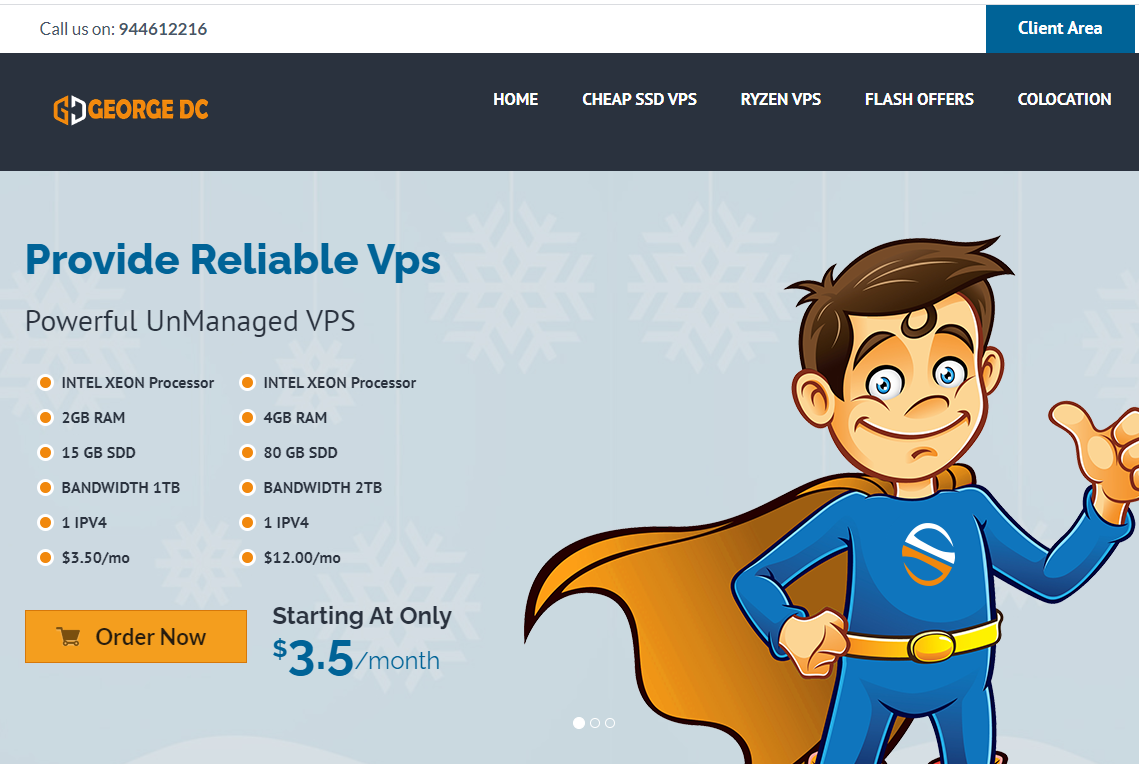
云如故枣庄高防(49元)大内存2H2G49元8H8G109元
云如故是一家成立于2018年的国内企业IDC服务商,由山东云如故网络科技有限公司运营,IDC ICP ISP CDN VPN IRCS等证件齐全!合法运营销售,主要从事自营高防独立服务器、物理机、VPS、云服务器,虚拟主机等产品销售,适合高防稳定等需求的用户,可用于建站、游戏、商城、steam、APP、小程序、软件、资料存储等等各种个人及企业级用途。机房可封UDP 海外 支持策略定制 双层硬件(傲...
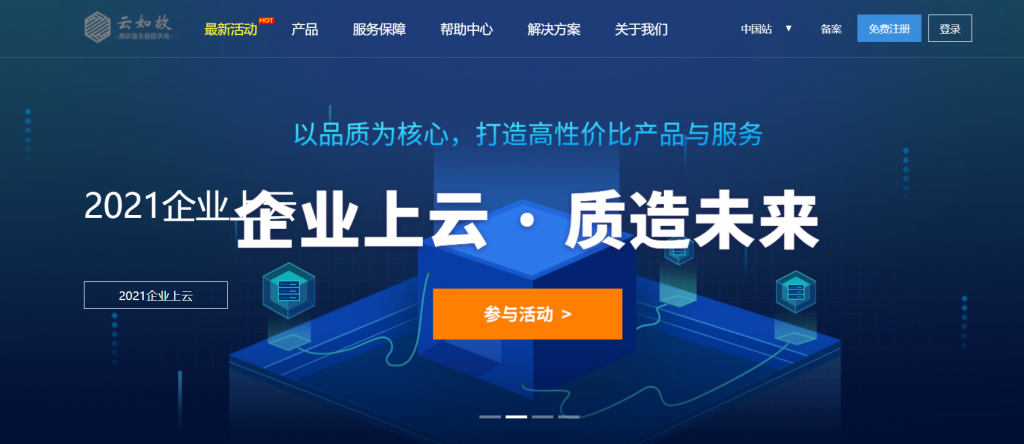
win7优化设置为你推荐
-
商品管理如何编制商品编号能有效进行商品管理?宵云< >感交集 <>宵云外 <>海为家 <>思而行 <>窍生烟 <>面威风网络地址分类A、B、C三类网络地址是如何划分的?请解释的通俗一点。查杀木马如何手动查杀木马网络营销讲师哪位网络营销讲师培训师的上课风格最好?2g内存条2G的内存条和8G的内存条有什么不同最好的电脑操作系统主流的电脑操作系统都有哪些?软件更新不可用为什么我用流量更新软件更新不了请问是什么原因????云电视是什么意思云电视怎么用机顶盒看数字电视系统部署方案高达软件的实施服务